儿时糖画字体设计
小时候我们总是喜欢吃糖画,吸引我们的不仅仅是因为它们好吃,还有一个原因就是好看,今天我们就来学学如何利用Ai和Ps制作糖画字体!我们先来看看效果图:

1.首先我们使用AI软件,设计出字体的基础字形。

下面我们应用字体设计中的转嫁法,将下图中随意输入的字体笔画替换掉。这里使用圆角矩形来替换笔画

2.将字体中的某些笔画,使用标准制图进行处理,约束字体笔画和间距。我们在细节处理上常用的就是连字法(笔画共用)

3最终效果如下图

4.然后我们将AI中设计好的字体CTRL+C复制粘贴进PS中,在粘贴面板中勾选智能对象,取消掉添加到我的当前库

5.下面我们在PS中给设计好的字体添加效果,首先给字体增加立体感,双击图层打开图层样式,在斜面浮雕中设置,如下图

我们得到下图效果

6.然后在图层样式中添加颜色叠加(橙色,色值f47c05)

效果如下

7图层样式中添加描边效果

效果如下

8图层样式中添加内阴影

效果如下

9图层样式中添加内发光

效果如下

10图层样式中添加光泽,五月花,进一步加强质感

效果图下

11***我们在图层样式中设置外发光和投影来给字体增加更多调子,实现完美的层次感


效果如下

12.然后我们将文字图层CTRL+J复制一层,进一步添加质感

在复制的图层中分别设置斜面浮雕、内阴影和投影



***将该图层的填充透明度设置为0

得到***效果

这样文字就晓得更加晶莹剔透
13字体的样式处理完了以后,为了增加更多质感,使字体看上去更加生动,我们使用钢笔工具绘制一些气泡

首先绘制一个不规则的椭圆

在该图层上添加图层样式,分别是斜面浮雕

内阴影

内发光

光泽

投影

得到以下效果

这个时候我们需要关闭该图层的填充不透明度,来实现气泡的透明感

最终效果如下

使用以上方式,我们多画一些气泡,增加字体的材质感,如下图

如此一来,字体就显得更加剔透
14.文字的部分处理好了我们使用前面制作字体和气泡的方式给字体添加一些小点缀,就完成了我们***的效果

热门文档
- 1.朔州市二中(朔州市二中2022中考录取分数线预测(数据为往年仅供参考)预测)
- 2.粮食工程专业就业方向及前景!附2025大学排名及分数线预测(数据为往年仅供参考)
- 3.广州市公用事业技师学院(广州市公用事业技师学院金盘岭校区)
- 4.武汉江南技术学校(武汉市青山区江南技术学校)
- 5.中山医(中山医科大学***附属医院)
- 6.龙冈中学(龙冈中学录取分数线预测(数据为往年仅供参考)预测2022)
- 7.可模仿的世界名画100幅人物可模仿的世界名画100幅人物男_...(少女世界名画人物肖像)
- 8.砚眼文言文翻译(砚眼文言文翻译仆人的错误用一个成语概括)
- 9.双刀歌词双刀歌曲(双刀歌词歌词是什么意思)
- 10.2025新高考八省联考填报志愿模拟演练入口:附填报方式、时间预测(数据为往年仅供参考)
推荐文档
- 11.2023年青岛电子学校招生录取分数线预测(数据为往年仅供参考)
- 12.三顾茅庐的顾什么意思(三顾茅庐中的顾是什么意思这个成语的意思是什么)
- 13.什么叫做淡季(什么叫做淡季和旺季)
- 14.形容流口水的成语(形容流口水的成语望闻生津)
- 15.KurtCobain为什么自杀(kurtcobain为什么自杀)
- 16.值机柜台是什么意思(值机柜台是什么意思F06-H10什么意思)
- 17.地球赤道一圈多长(地球赤道一圈多长广州,北京,航程)
- 18.如何报考大学生村官(怎么考村官大学生村官怎么考)
- 19.猪的英语怎么读(猪的英语怎么读,单词怎么写)
- 20.宰相是几品(宋代宰相是几品)
- 21.梦到和婆婆吵架预示着什么(梦到和婆婆吵架预示着什么周公解梦)
- 22.商学是什么专业(目前热门专业十大最吃香专业)
- 23.新冠肺炎的全称是什么(新冠肺炎的全称是新型冠状病毒肺炎)
- 24.坤位是什么方向(大六壬入门基础知识教程)
- 25.江西中考成绩怎样查(江西中考成绩怎么查询2021)
- 26.开头的四字成语(集合16篇)(开头的四字词语有哪些)
- 27.容身之地什么意思(容身之地的容是什么意思)
- 28.段开头的成语接龙(段开头的成语接龙大全集最长)
- 29.寻觅的作文10篇(寻觅的作文10篇三年级)
- 30.皖l是安徽哪个城市的车牌代码(皖l是安徽哪个城市的车牌)
- 31.更多音字组词(更多音字组词和拼音怎么写)
- 32.皖南事变发生在什么时候(皖南事变发生在什么时候开始)
- 33.形容一个人有钱的四字成语(形容一个人有钱的四字成语有哪些)
- 34.第二个字是争的成语(第二个字是争的成语有哪些)
- 35.范睢念ju还是sui(睢盱读suixu还是huixu)
- 36.布达拉宫简笔画布达拉宫简笔画图片儿童(布达拉宫简笔画又好看又漂亮)
- 37.纸上谈兵指的是谁(纸上谈兵指的是谁指鹿为马指的是谁乐不思蜀指的是谁)
- 38.少先队入队仪式新生代表演讲稿10篇(新少先队员入队仪式发言稿)
- 39.虎皮鹦鹉寿命多少(虎皮鹦鹉的寿命一般是多少年)
- 40.禅悟是什么意思(禅悟人生修心修行人生感悟)
- 41.生活在意大利的华人告诉你,意大利移民到底好不好(如今意大利移民的问题很严重吗)
- 42.朝花夕拾优美段落摘抄10篇(朝花夕拾优美段落摘抄10篇50字)
- 43.过年春节的画怎么画过年春节的画怎么画简单好看(2021春节画怎么画简单又好看)
- 44.形容互相支援的成语(比喻互相支持互相帮助的成语)
- 45.达尔文_三字歌谱_乐谱_(达尔文这首歌的歌词)
- 46.whole(wholeheartedly)
- 47.河南高考分数线预测(数据为往年仅供参考)2025一本、二本、专科一览表
- 48.山西2025年高考录取分数线预测(数据为往年仅供参考)一览表(含本、专科批)
- 49.西南科技大学教务系统登录入口(西南科技大学教务系统登录入口网址)
- 50.安阳师范学院教务处登录入口(安阳师范学院教务处登录入口官网)
- 51.輲车是什么意思輲车的解释是什么(notch×herobrine车)
- 52.上海黄浦区有多少平方公里(上海黄浦区占地面积是多少平方千米)
- 53.brick是什么意思brick的翻译(bricks是什么意思英语翻译)
- 54.龟缸怎么处理龟便
- 55.四书是指什么五经是指什么
- 56.结婚彩礼钱法律上归谁
- 57.成龙代言佳能什么型号
- 58.红酒要醒多久才好喝
- 59.婚姻料理电视剧情
- 60.人生只若如初见的意思
- 51.四川省剑阁中学校特长生招生简章
- 52.四川省新津县职业高级中学招生计划
- 53.开学典礼|为梦伏笔不虚此行
- 54.遇见阿里,我们玩真的!阿里巴巴杭州夏令营等你来约
- 55.自贡职业技术学校招生简章
- 56.荆楚理工学院医学院口腔医学专业招生简章及要求_荆楚理工学院医学院招生
- 57.***:警惕互联网金融风险,筑牢金融风险
- 58.运城职业技术学院汽车检测与维修专业招生简章及要求_运城职业技术学院招生
- 59.赣南医学院预防医学专业招生简章及要求_赣南医学院招生
- 60.绵阳广播电视大学招生简介
- 61.财务会计类专业就业去向有哪些?
- 62.泉州师范学院宿舍怎么样住宿条件好不好
- 63.宁乡县职业中专学校汽车电子技术与应用专业招生简章及要求_宁乡县职业中专学校招生
- 64.服装设计与工程专业就业前景怎么样?
- 65.四川省达县职业高级中学招生代码_重点专业
- 66.【问答】平面设计小班授课专业指导ceac国家证书
- 67.厦门大学嘉庚学院地址在哪里,哪个城市,哪个区?
- 68.高中生:四川中职院校***教师——四川城市技师学院的伍培君
- 69.绵阳女生学什么中专学校好
- 70.环境设计专业本科阶段主要课程有哪些?